Interfaz de un computador Mac | Curso de Informática básica
Summary
TLDREste video ofrece una guía introductoria al sistema operativo Mac, destacando su diseño sencillo y único. Explica cómo gestionar escritorios, personalizar la interfaz, y acceder a aplicaciones como Finder y Launchpad. Además, describe funciones esenciales como la barra de herramientas, la papelera, y las opciones de menú en la barra superior, incluyendo el acceso a configuraciones y programas. También se explica cómo gestionar usuarios en el equipo y se menciona la historia detrás del nombre 'Mac', inspirado en una variedad de manzana canadiense. Ideal para quienes inician su experiencia con computadoras Mac.
Takeaways
- 😀 El diseño de la Mac es simple y único, con un escritorio que puedes personalizar para organizar tus aplicaciones y archivos.
- 😀 Puedes crear nuevos escritorios presionando la tecla F3 y haciendo clic en el ícono de '+'.
- 😀 Para eliminar un escritorio, solo presiona F3 nuevamente y haz clic en la 'X' sobre el escritorio que deseas borrar.
- 😀 La barra Dock en la parte inferior de la pantalla te permite acceder rápidamente a programas y archivos importantes, como Finder y Launchpad.
- 😀 Si tienes muchas ventanas abiertas, puedes desplazarte entre ellas deslizando dos dedos sobre el trackpad o usando el mouse.
- 😀 Las preferencias del sistema permiten ajustar configuraciones del software de tu Mac, sin afectar su hardware.
- 😀 La barra superior de la pantalla muestra información clave como la hora, la fecha, el acceso a Siri, la conexión a internet y el volumen.
- 😀 El menú de Apple, al hacer clic en el ícono de la manzana, te ofrece opciones como 'Acerca de esta Mac', 'Preferencias del sistema', 'App Store' y más.
- 😀 El sistema permite crear diferentes perfiles de usuario, para que cada persona pueda personalizar su experiencia en la misma computadora.
- 😀 La Mac obtuvo su nombre de una variedad de manzana canadiense llamada McIntosh, un tributo al gusto de su creador, Jef Raskin.
Q & A
¿Cómo puedo organizar mejor mis aplicaciones abiertas en un Mac?
-Puedes crear nuevos escritorios para organizar mejor las aplicaciones. Solo oprime la tecla F3 y haz clic en el símbolo de 'más' para agregar un nuevo escritorio.
¿Qué debo hacer para eliminar un escritorio en Mac?
-Para eliminar un escritorio, oprime nuevamente la tecla F3, coloca el cursor sobre el escritorio que deseas eliminar y haz clic en la 'x'.
¿Qué es el Dock en una Mac y qué funciones tiene?
-El Dock es una barra en la parte inferior de la pantalla que ofrece acceso directo a aplicaciones, carpetas y otras funciones importantes, como Finder (archivos) y Launchpad (aplicaciones instaladas).
¿Cómo puedo moverme entre diferentes pantallas o escritorios en un Mac?
-Puedes deslizar tres dedos sobre el trackpad o el mouse: hacia arriba para moverte a la derecha y hacia abajo para desplazarte a la izquierda, o hacer clic en los puntos en la parte inferior de la pantalla.
¿Cómo salgo de un espacio o aplicación en mi Mac?
-Puedes salir de un espacio presionando la tecla 'Escape' o haciendo clic en un área vacía de la pantalla.
¿Qué son las preferencias del sistema y cómo afectan a mi Mac?
-Las preferencias del sistema son configuraciones de software que te permiten ajustar varios aspectos del funcionamiento de tu Mac, como la apariencia, las aplicaciones predeterminadas y las opciones de red.
¿Cómo puedo navegar por Internet en un Mac?
-El navegador predeterminado en Mac es Safari, que puedes usar para navegar por Internet y acceder a tus sitios favoritos.
¿Qué opciones muestra la barra de menú en la parte superior de la pantalla?
-La barra de menú muestra información importante como la hora, la conexión a Internet, el control de volumen, y acceso a herramientas como Siri, Bluetooth y el menú de la manzana.
¿Qué funciones están disponibles al hacer clic en el ícono de la manzana en un Mac?
-Al hacer clic en el ícono de la manzana, puedes acceder a opciones como 'Acerca de esta Mac', 'Preferencias del sistema', 'App Store', 'Forzar salida de un programa', y más.
¿Cómo puedo gestionar varios usuarios en mi Mac?
-Puedes configurar varios usuarios en tu Mac para que cada uno tenga su propio perfil y configuraciones personalizadas, lo que permite un uso ordenado de la computadora sin interferencias entre perfiles.
¿Por qué se llama Mac y qué relación tiene con las manzanas?
-El nombre 'Mac' proviene de la variedad de manzana 'McIntosh'. El fundador de Apple, Jef Raskin, eligió este nombre por su amor a esta variedad de manzana y la compañía adquirió los derechos para usarlo.
Outlines

This section is available to paid users only. Please upgrade to access this part.
Upgrade NowMindmap

This section is available to paid users only. Please upgrade to access this part.
Upgrade NowKeywords

This section is available to paid users only. Please upgrade to access this part.
Upgrade NowHighlights

This section is available to paid users only. Please upgrade to access this part.
Upgrade NowTranscripts

This section is available to paid users only. Please upgrade to access this part.
Upgrade NowBrowse More Related Video

¿Qué es macOS y para qué sirve?

¿Que es un Sistema Operativo? l APPinformatica.com

Que es la direccion MAC

Por Qué uso Linux para Programar y Desarrollar Aplicaciones
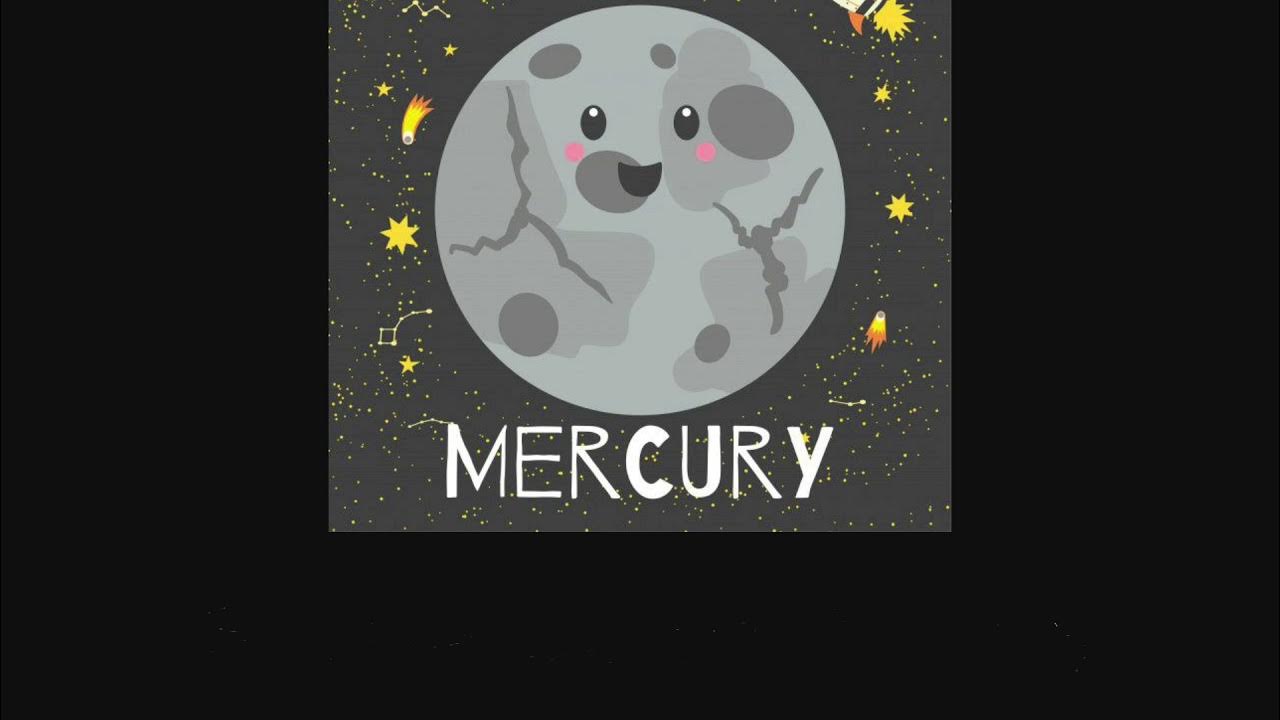
Video Pembelajaran IPA, Kelas 6 "Karakteristik Planet di Tata Surya (Merkurius, Venus, Bumi)"

Acuicultura tecnificada RAS/Biofloc para cultivos sostenibles de camarón y tilapia
5.0 / 5 (0 votes)
